Digitalizace světa je poháněna neustálým technologickým pokrokem, který v mnoha ohledech transformuje běžné aspekty života do digitální podoby. Již není nutné fyzicky prolistovávat brožury nebo ručně vyplňovat papírové formuláře; stačí jednoduše naskenovat QR kód. Aktuální trendy, jako jsou digitální jídelní lístky v restauracích, bezhotovostní platby a interaktivní informační systémy, nás nutí se s těmito technologiemi seznámit. Naštěstí existuje mnoho způsobů, jak skenovat QR kódy na zařízeních s operačním systémem Android. V tomto článku vám představíme několik snadných postupů, jak na to.
Metoda 1: Skenování QR kódů s využitím Google Lens
Google Lens je užitečná aplikace pro vizuální vyhledávání. Nejenže dokáže pomoci s domácími úkoly nebo překládat text v reálném čase, ale také je schopna skenovat QR kódy. Tato aplikace je standardně nainstalovaná na většině moderních Android zařízení a zde je návod, jak ji využít pro skenování QR kódů.
- Spusťte aplikaci Google Lens a namiřte kameru na QR kód.
- Stiskněte tlačítko s ikonou lupy.
- Aplikace provede skenování QR kódu a pokud je kód platný, zobrazí se vám odkaz.
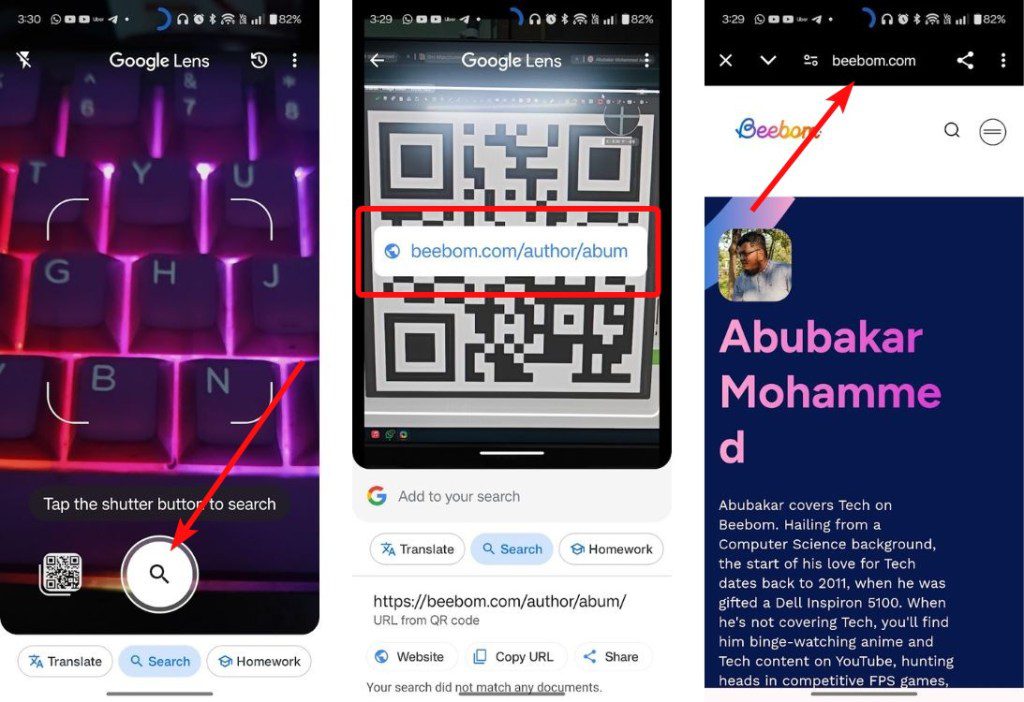
- Klikněte na zobrazený odkaz a přesměrujete se na danou webovou stránku.
- QR kódy můžete skenovat také z obrázků uložených v galerii. Stačí kliknout na ikonu fotografií v levém dolním rohu a vybrat obrázek obsahující QR kód.
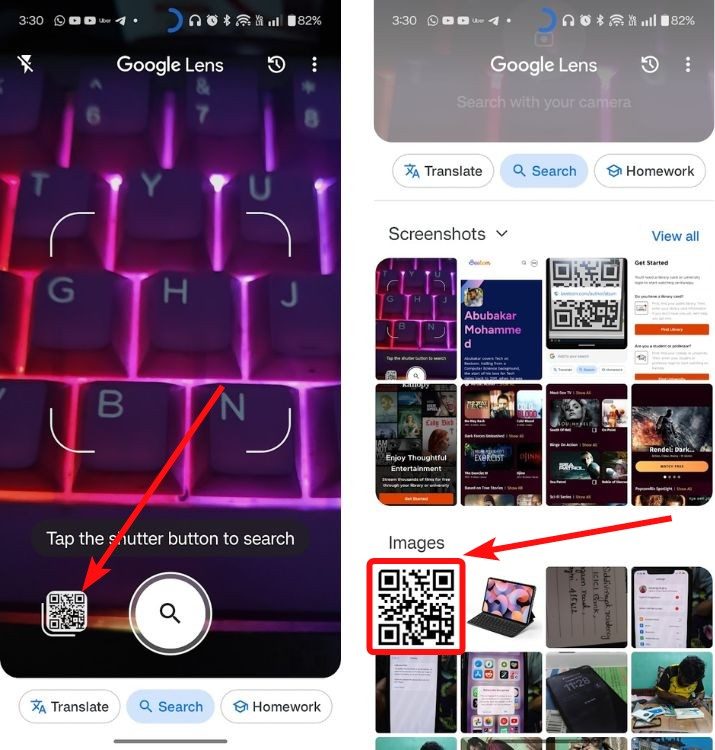
Metoda 2: Skenování QR kódů pomocí aplikace fotoaparátu
Všechny telefony s Androidem jsou dodávány s různými aplikacemi fotoaparátu, které se liší podle výrobce. Většina těchto aplikací má zabudovaný skener QR kódů a dokáže identifikovat QR kód ihned, jakmile na něj namíříte kameru. Tuto funkcionalitu mají například telefony Google Pixel, Samsung, OnePlus, OPPO, Realme, Xiaomi, Vivo a iQOO.
- Otevřete aplikaci fotoaparátu a zaměřte se na QR kód.
- Dejte fotoaparátu chvíli, aby QR kód rozpoznal; následně by se měl dole zobrazit odkaz.
- Klikněte na odkaz pro jeho otevření v prohlížeči.
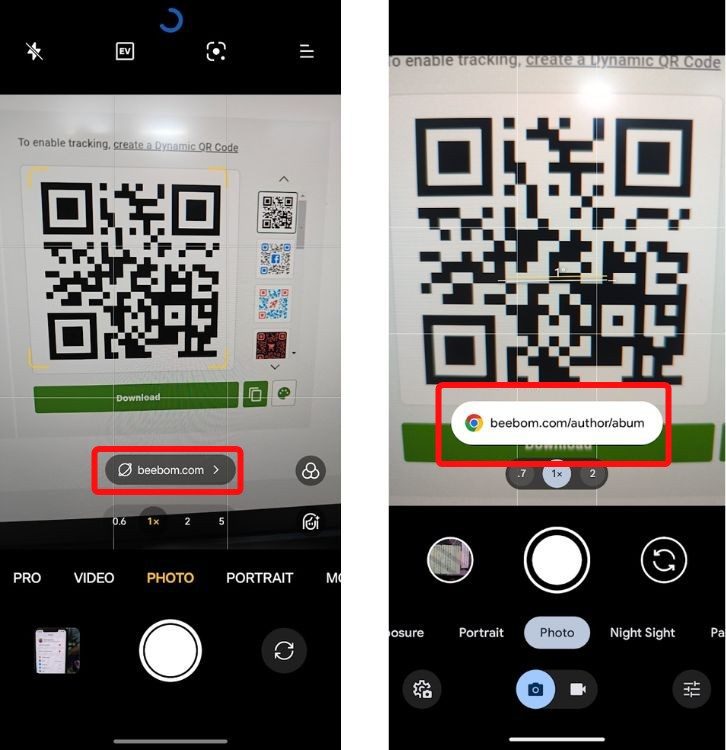 Vlevo: Fotoaparát OnePlus | Vpravo: Fotoaparát Pixel
Vlevo: Fotoaparát OnePlus | Vpravo: Fotoaparát Pixel
Metoda 3: Použití zástupce na zamykací obrazovce
Většina telefonů s Androidem nabízí možnost umístit zástupce na zamykací obrazovku. Můžete si přidat až dva zástupce pro rychlé spuštění aplikace fotoaparátu nebo peněženky. Stejně tak lze přidat zástupce pro skenování QR kódů přímo ze zamykací obrazovky.
- Přejděte do Nastavení > Displej.
- Poté přejděte do sekce Zamykací obrazovka a klikněte na Zástupce.
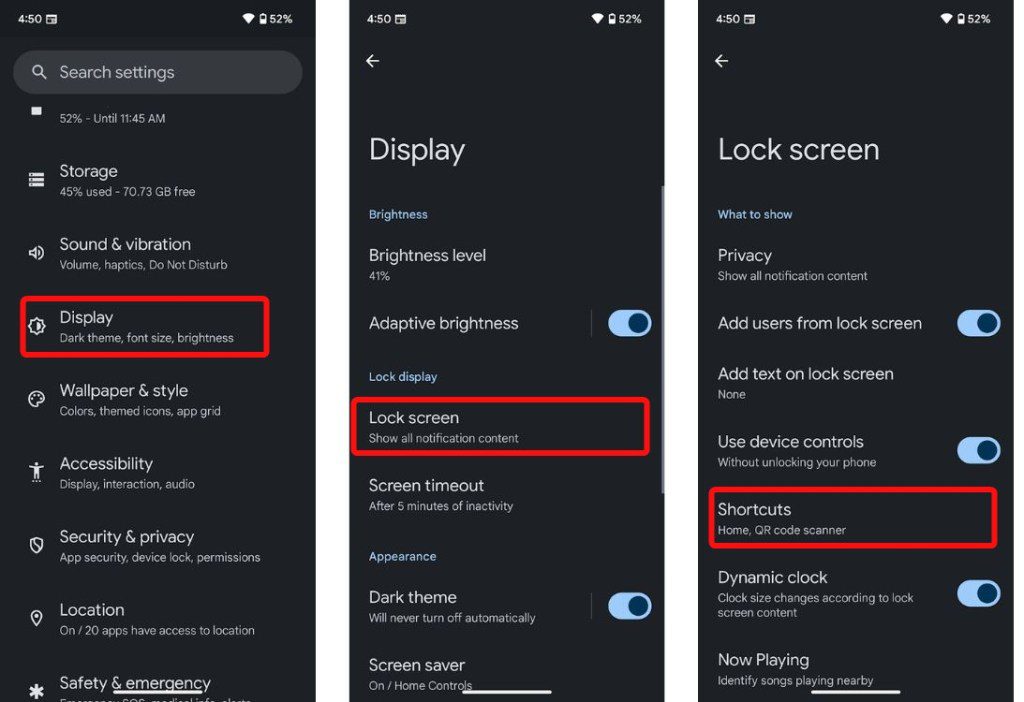
- Klikněte na Levé zástupce nebo Pravé zástupce a vyberte, kam si přejete zástupce umístit.
- Následně z nabídky zástupců zvolte skener QR kódů.
- Nyní, když uzamknete své zařízení, můžete QR kód skenovat dlouhým stiskem ikony QR kódu ve spodní části obrazovky, nebo ji potáhnout směrem dovnitř.
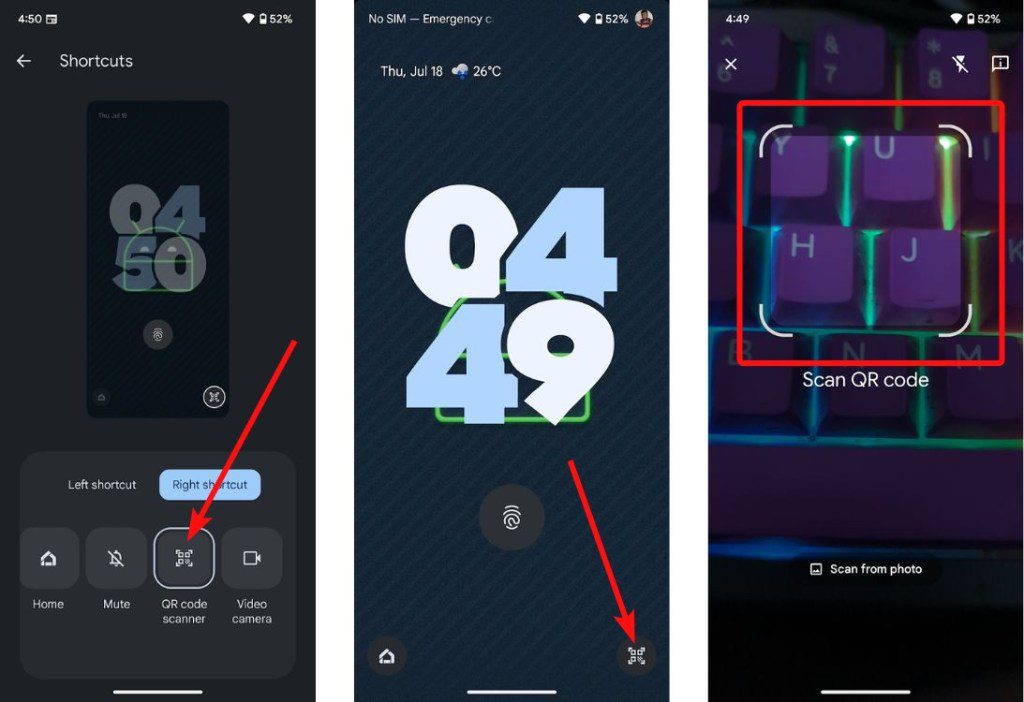
Metoda 4: Skenování QR kódů s použitím aplikace třetí strany
Ne každý vlastní moderní telefon s Androidem, a ti, kteří stále používají starší zařízení, mohou ocenit odlehčený skener QR kódů, který plní svůj účel. I když je stahování aplikací z Google Play Store snadné, doporučujeme to nedělat, jelikož některé aplikace mohou představovat bezpečnostní riziko pro vaše soukromí. Proto představujeme open-source aplikaci SecScanQR, kterou můžete bez obav používat. Aplikace je dostupná na F-Droid.
- Stáhněte si aplikaci SecScanQR z F-Droid a poté ji spusťte.
- Klikněte na tlačítko „Skenovat“ a povolte veškerá požadovaná oprávnění.
- Namiřte kameru na QR kód a aplikace by ho měla naskenovat a nabídnout vám několik možností.
- Mezi tyto možnosti patří kopírování odkazu, jeho otevření v prohlížeči a sdílení.

To jsou tedy všechny způsoby, jakými můžete skenovat QR kódy na zařízeních s Androidem. První dvě metody jsou dostupné na téměř všech zařízeních s Androidem, zatímco třetí nemusí fungovat na všech modelech. Pokud vlastníte starší zařízení s Androidem, čtvrtá metoda vám může poskytnout optimální výsledky.